W aplikacji Przyporządkowania danych planowania dla artykułu istnieje możliwość przypisania artykułu lub klasyfikacji artykułu do magazynu lub klasyfikacji magazynu. Pozwala to skonfigurować dane planowania w zależności od magazynu, w którym znajduje się artykuł.
Dzięki aplikacji Przyporządkowania danych planowania dla artykułu użytkownik może przeglądać wszystkie istniejące dane planowania jednocześnie, dodawać nowe lub edytować istniejące dane, bez konieczności robienia tego w aplikacji Artykuły. Możliwość działania na podstawie wielu danych jednocześnie to optymalizacja czasu pracy i wygoda dla użytkownika. Aplikacja umożliwia również przypisywanie danych zgodnie z klasyfikacją artykułów i klasyfikacją magazynu, co sprawia, że praca z danymi planowania jest jeszcze bardziej wydajna. Przyporządkowania danych planowania do artykułów są później wykorzystywane w aplikacjach związanych z planowaniem, m.in. w aplikacji Zapytania o zapotrzebowania materiałowe.
Dokument opisuje budowę aplikacji Przyporządkowania danych planowania dla artykułu oraz informuje w jaki sposób utworzone w niej przyporządkowania zintegrowane są procesami biznesowymi. Aplikacja składa się z nagłówka i obszaru roboczego.
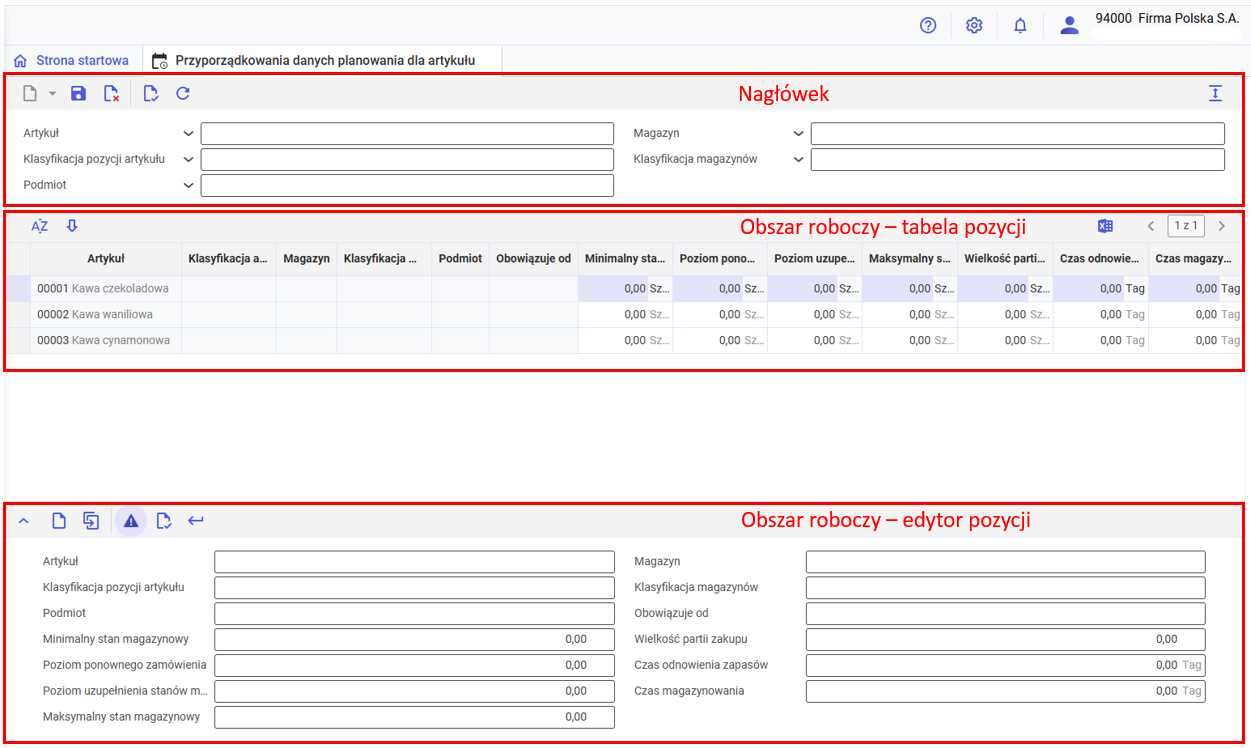
Nagłówek
Nagłówek służy do wprowadzania kryteriów wyszukiwania oraz filtrowania danych, w celu wyszukania odpowiednich przyporządkowań danych planowania do artykułów istniejących w systemie i wyświetlić je w obszarze roboczym. Nagłówek składa się ze standardowego paska przycisków akcji i pól wyszukiwania. Jeśli nie zostaną wprowadzone żadne dane, wszystkie przyporządkowania istniejące w systemie zostaną wyświetlone w tabeli.

Nagłówek aplikacji Przyporządkowania danych planowania dla artykułu zawiera następujące przyciski akcji:
- [Zapisz] – weryfikuje wprowadzone dane pod kątem poprawności danych (tak jak przycisk [Weryfikuj]) i, jeśli weryfikacja przebiegnie pomyślnie, zapisuje zmiany w dokumencie. W przypadku, gdy dane są niepoprawne, pola zostają oznaczone czerwonymi znacznikami, a parametr nie zostaje zapisany.
- [Usuń] – pozwala usunąć przyporządkowania danych planowania do artykułu
- [Weryfikuj] – pozwala sprawdzić poprawność danych wprowadzonych metod oraz sprawdzić, czy wszystkie pola obowiązkowe zostały uzupełnione. W przypadku, gdy brakuje danych lub wprowadzone dane są niepoprawne, pole zostanie zaznaczone czerwoną ramką.
- [Aktualizuj] – przywraca aplikację do poprzednio zapisanej wersji
Nagłówek aplikacji domyślnie składa się z następujących pól zapytań:
- Artykuł – w tym polu należy wprowadzić identyfikator artykułu, aby następnie otrzymywać tylko związane z tym artykułem przypisania danych planowania w obszarze roboczym
- Magazyn – w tym polu można wprowadzić identyfikator magazynu, w celu wyszukania przyporządkowań danych planowania do artykułu związanych z tym magazynem
- Klasyfikacja pozycji artykułu – to pole umożliwia filtrowanie wyników wyświetlanych w obszarze roboczym według klasyfikacji artykułu. Klasyfikacje są tworzone w aplikacji Klasyfikacje → Klasyfikacja danych planowania artykułu.
- Klasyfikacja magazynów – to pole umożliwia filtrowanie wyników wyświetlanych w obszarze roboczym według klasyfikacji magazynu. Klasyfikacje tworzone są w aplikacji Klasyfikacje → Klasyfikacja magazynu.
- Organizacja – to pole umożliwia filtrowanie wyników tabeli według organizacji, w której przyporządkowanie zostało utworzone.
Obszar roboczy
Obszar roboczy aplikacji Przyporządkowania danych planowania dla artykułu składa się z tabeli pozycji i edytora pozycji. W tabeli pozycji wyświetlane są wyszukane przyporządkowania danych planowania. Niektóre dane można edytować bezpośrednio w tabeli. Edytor pozycji służy do wprowadzania i edytowania przyporządkowań danych planowania do artykułu. Pola w tabeli pozycji są wypełniane tymi samymi danymi, co pola o tej samej nazwie w edytorze pozycji.
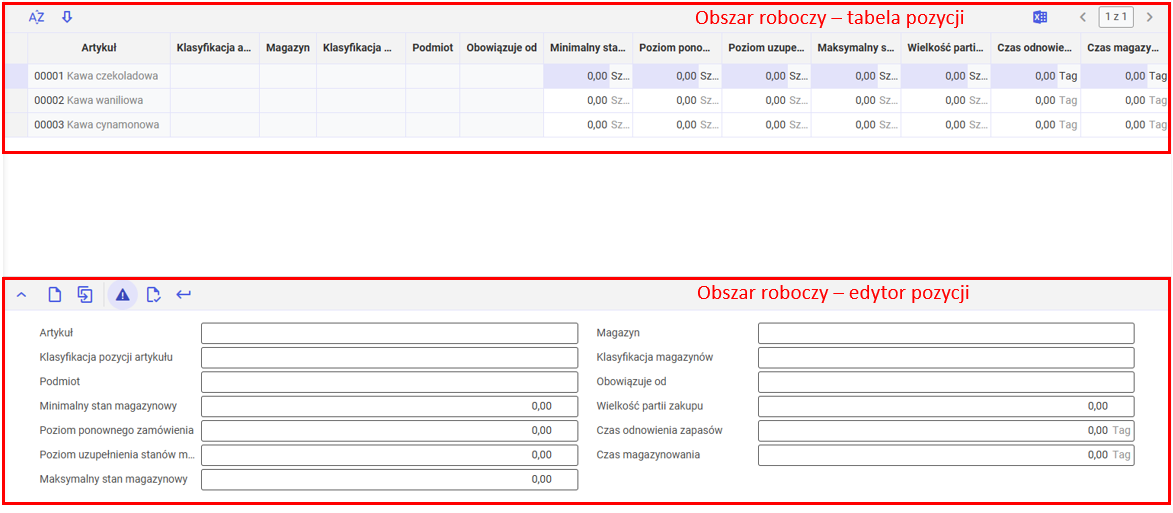
Tabela pozycji
Tabela pozycji obszaru roboczego zawiera spis przyporządkowań danych planowania do artykułów. Liczbę wyświetlanych pozycji tabeli można kontrolować za pomocą kryteriów wyszukiwania w nagłówku aplikacji. Dla każdego przyporządkowania wyświetlany jest wiersz tabeli z danymi odpowiadającymi określonym nagłówkom kolumn. Więcej informacji na temat poszczególnych danych można znaleźć w opisach pól w edytorze pozycji, które zostały opisane w podrozdziale: Edytor pozycji.

- Artykuł – ta kolumna pokazuje artykuł, do którego mają zostać przypisane dane planowania. Po zapisaniu pola nie można edytować. Należy określić artykuł lub klasyfikację artykułu.
- Klasyfikacja artykułu – ta kolumna wyświetla klasyfikację artykułu, do którego mają zostać przypisane dane planowania. Po zapisaniu pola nie można edytować. Należy określić artykuł lub klasyfikację artykułu.
- Magazyn – ta kolumna wyświetla identyfikator magazynu, do którego użytkownik chce przypisać kombinację danych planowania w związku z określonym artykułem lub klasyfikacją artykułu. Należy określić magazyn lub klasyfikację magazynu.
- Klasyfikacja magazynów – ta kolumna wyświetla klasyfikację magazynu, do którego użytkownik chce przypisać kombinację danych planowania w związku z określonym artykułem lub klasyfikacją artykułu. Należy określić magazyn lub klasyfikację magazynu.
- Organizacja – ta kolumna wskazuje organizację, w ramach której dane przyporządkowanie obowiązuje.
- Obowiązuje od – data od której obowiązuje dane przyporządkowanie
- Minimalny stan magazynowy – ta kolumna pokazuje minimalny stan magazynowy danego artykułu. Jeśli stan magazynowy spadnie poniżej zdefiniowanej ilości, następuje wygenerowanie propozycji zapotrzebowania materiałowego.
- Poziom ponownego zamówienia – ta kolumna prezentuje poziom stanu magazynowego dla danego artykułu, poniżej którego nastąpi wygenerowanie propozycji zapotrzebowania materiałowego.
- Poziom uzupełnienia stanów magazynowych – w tej kolumnie możliwe jest zdefiniowanie ilości, do której stan magazynowy zostanie za każdym razem uzupełniony.
- Maksymalny stan magazynowy – ta kolumna pokazuje maksymalny poziom stanu magazynowego dla danego artykułu. Nigdy nie może on zostać przekroczony w wygenerowanym zamówieniu magazynowym.
- Wielkość partii zakupu – w tej kolumnie wyświetlana jest ilość towaru, której wielokrotność może zostać zamówiona u danego dostawcy. Służy do określania ilości zakupu, która wykorzystana będzie m.in. w aplikacjach Obliczanie propozycji zakupu i Planowanie zapotrzebowania materiałowego.
- Czas odnowienia zapasów – dla artykułu zakupowego możliwe jest ustalenie ilości dni, które miną od momentu zamówienia do momentu dostarczenia. Dla modułu planowania będzie to informacja, po jakim czasie dany produkt będzie dostępny.
- Czas magazynowania – w tej kolumnie wskazana jest ilość dni przeznaczonych na magazynowanie danego artykułu.
Edytor pozycji
W edytorze pozycji można wyświetlać przyporządkowania danych planowania do artykułu, wprowadzać nowe lub edytować istniejące. Aby utworzyć nowe przypisanie, należy wybrać przycisk [Utwórz nową pozycję], wypełnić wymagane dane w edytorze pozycji, a następnie użyć przycisku [Zastosuj wpisy], aby dodać je do tabeli.

Edytor pozycji zawiera następujące przyciski akcji i pola:
- [Utwórz nową pozycję] – umożliwia wprowadzenie nowego wiersza tabeli z nowym przyporządkowaniem
- [Duplikuj] – umożliwia powielenie aktualnie wybranego wiersza tabeli i przeniesienie go do edytora pozycji wraz z określonymi dla niego danymi i ustawieniami.
- [Weryfikuj dane przy zastosowaniu] – umożliwia włączenie lub wyłączenie weryfikacji edytowanego przypisania.
- Włączenie przycisku powoduje wyświetlanie błędów i ostrzeżeń dotyczących pozycji podczas przenoszenia jej do tabeli za pomocą przycisku [Zastosuj wpisy] oraz blokuje przenoszenie do czasu zaakceptowania ostrzeżeń i poprawienia błędów.
- Wyłączenie funkcji odblokowuje możliwość przenoszenia do listy pozycji zawierających błędy lub z niekompletnymi polami obowiązkowymi. Jeśli funkcja jest wyłączona, dane pozycji są sprawdzane podczas zapisywania lub weryfikacji całego dokumentu.
- [Weryfikuj] – sprawdza poprawność wprowadzonych danych. Pola z nieprawidłowymi danymi/niekompletnymi polami obowiązkowymi są oznaczone czerwoną ramką.
- [Zastosuj wpisy] – przenosi edytowany element do tabeli i kończy jego edycję.
- Artykuł – w tym polu należy wprowadzić identyfikator artykułu, do którego mają zostać przypisane dane planowania.
- Magazyn – w tym polu należy wprowadzić identyfikator magazynu, do którego użytkownik chce przypisać kombinację danych planowania w związku z określonym artykułem lub klasyfikacją artykułu. Należy określić magazyn lub klasyfikację magazynu.
- Klasyfikacja pozycji artykułu – w tym polu należy określić klasyfikację artykułu, do którego mają zostać przypisane dane planowania. Po zapisaniu pola nie można edytować. Należy określić artykuł lub klasyfikację artykułu.
- Klasyfikacja magazynów – w tym polu należy określić klasyfikację magazynu, do którego użytkownik chce przypisać kombinację danych planowania w związku z określonym artykułem lub klasyfikacją artykułu. Należy określić magazyn lub klasyfikację magazynu.
- Organizacja – w tym polu można wprowadzić identyfikator organizacji, do której użytkownik chce przypisać kombinację danych planowania w związku z określonym artykułem lub magazynem.
- Obowiązuje od – w tym polu można wprowadzić datę od której ma obowiązywać dane przyporządkowanie.
- Minimalny stan magazynowy – w tym polu można w razie potrzeby wprowadzić minimalny stan magazynowy. Zero wprowadzone w tym polu oznacza, że stan minimalny nie jest brany pod uwagę. W planowaniu zapotrzebowania materiałowego stan minimalny jest brany pod uwagę przy obliczaniu ilości sugerowanych w propozycjach planowania. Minimalny stan magazynowy to minimalna ilość towaru, która powinna być dostępna w magazynie. Służy do pokrycia wszelkich wahań między oczekiwanymi a rzeczywistymi wymaganiami.
- Wielkość partii zakupu – ilość towaru, której wielokrotność może zostać zamówiona u danego dostawcy. Służy do określania ilości zakupu, która wykorzystana będzie m.in. w aplikacjach Obliczanie propozycji zakupu i Planowanie zapotrzebowania materiałowego.
- Poziom ponownego zamówienia – poziom stanu magazynowego dla danego artykułu, poniżej którego nastąpi wygenerowanie propozycji zapotrzebowania materiałowego. Poziom ponownego zamówienia powinien być większy niż zapas minimalny. Różnica w stosunku do zapasu minimalnego powinna pokrywać zużycie w czasie uzupełniania zapasów.
- Czas odnowienia zapasów – dla artykułu zakupowego możliwe jest ustalenie ilości dni, które miną od momentu zamówienia do momentu dostarczenia. Dla modułu planowania będzie to informacja, po jakim czasie dany produkt będzie dostępny. Pole należy uzupełnić cyfrą odpowiadającą ilości dni kalendarzowych. Jeśli zostanie wprowadzona liczba zero, czas uzupełnienia zapasów nie będzie brany pod uwagę. Należy pamiętać, że czas odnowienia zapasów można również określić dla każdego dostawcy w danych dostawcy artykułu, co oznacza, że można go określać oddzielnie dla dostawców głównych i alternatywnych.
- Jeśli główny lub alternatywny dostawca został określony w danych planowania artykułu (pole Dostawca lub Alternatywny dostawca w aplikacji Artykuły), czasy odnowienia zapasów są pobierane z pól w aplikacji Artykuły.
- Jeśli brak jest danych dotyczących dostawców w aplikacji Artykuły, używany jest czas uzupełnienia określony w tym polu.
Więcej informacji na temat uwzględniania czasu uzupełniania zapasów można znaleźć w dokumentacji Planowanie zapotrzebowania materiałowego.
- Poziom uzupełnienia stanów magazynowych – ilość artykułów, do której stan magazynowy zostanie za każdym razem uzupełniony, określa, jak wysoki powinien być zapas danego towaru w magazynie.
- Czas magazynowania – w tej kolumnie wskazana jest ilość dni przeznaczonych na magazynowanie danego artykułu.
- Maksymalny stan magazynowy – W tym polu można w razie potrzeby wprowadzić maksymalny stan magazynowy. Zero oznacza, że maksymalny zapas nie jest brany pod uwagę.
Konfiguracja
Aplikacja Przyporządkowania danych planowania dla artykułu nie wymaga dodatkowych ustawień w aplikacji Konfiguracja.
Jednostki biznesowe
Dla aplikacji Przyporządkowanie danych planowania do artykułu istotne są następujące jednostki biznesowe:
- cisag.app.aps.obj.PlanningThresholdConfiguration
- cisag.app.aps.obj.PlanningThresholdAssignment
Jest ona stosowana między innymi do:
- przypisania danych planowania do artykułu
Uprawnienia
Uprawnienia mogą zostać przypisane za pomocą ról uprawnień jak również poprzez przyporządkowanie organizacji. Szczegółowe informacje można znaleźć w artykule Uprawnienia.
Uprawnienia specjalne
Dla aplikacji Przyporządkowania danych planowania dla artykułu nie ma dostępnych uprawnień specjalnych.
Przyporządkowania organizacji
Dla aplikacji Przyporządkowania danych planowania dla artykułu nie są wymagane przyporządkowania organizacji.
Funkcje specjalne
Dla aplikacji Przyporządkowania danych planowania dla artykułu nie są dostępne funkcje specjalne.
Uprawnienia dla partnerów biznesowych
Aplikacja Przyporządkowania danych planowania dla artykułu nie jest udostępniana partnerom biznesowym




